Cara memperbaiki kesalahan penyemak imbas Twitch 3000 untuk selamanya
- Twitch adalah platform streaming berorientasikan permainan terbesar di dunia, dengan berjuta-juta pengguna menontonnya setiap hari.
- Di bawah disenaraikan beberapa langkah yang akan membantu anda memperbaiki ralat Twitch 3000.
- Sekiranya anda mempunyai pertanyaan berkaitan Twitch yang lain, periksa Twitch Errors Hub kami.
- Walau bagaimanapun, jika penyemak imbas adalah perkara yang anda gemari, kunjungi bahagian Penyemak Imbas kami.

Twitch adalah salah satu platform streaming langsung yang paling popular di Internet.
Ia mempunyai salah satu komuniti penyiaran permainan terbesar di dunia, serta bahagian streaming pertandingan IRL dan eSport yang berkembang pesat juga.
Malangnya, platform ini kadang-kadang dipengaruhi oleh pelbagai kesalahan dan gangguan. Contohnya, ralat semasa menyahkod sumber media.
Juga dikenali sebagai ralat 3000 , kod ralat yang menjengkelkan ini menghalang pengguna memuat sesi streaming. Kesalahan ini sering dilaporkan oleh pengguna Google Chrome.
Mesej ralat nampaknya berlaku kerana sistem penyahkodan video HTML5 dan modul web lain.
Kami telah berjaya menyelesaikan beberapa kaedah untuk membantu anda menyelesaikan ralat Twitch 3000 sekali dan selamanya.
Petua cepat
Sebelum kita menyelidiki langkah penyelesaian masalah terperinci, perlu diingat bahawa anda dapat menyelesaikan masalah ini dengan cepat dengan beralih ke penyemak imbas lain.
Kesalahan Twitch 3000 lazim digunakan oleh pengguna Chrome, jadi menggunakan penyemak imbas yang berbeza akan membantu anda menyingkirkannya.
Sekiranya anda tidak tahu penyemak imbas apa yang hendak dipasang pada PC Windows anda, kami mengesyorkan Opera GX , penyemak imbas pertama dan terbaik dunia khusus untuk permainan.

Opera GX
Nikmati menonton aliran Twitch dalam penyemak imbas web ultra moden yang dibuat khusus untuk pemain. Lawati Laman Web PercumaBagaimana saya membetulkan ralat Twitch 3000?
1. Kosongkan cache, kuki, dan sejarah di Google Chrome
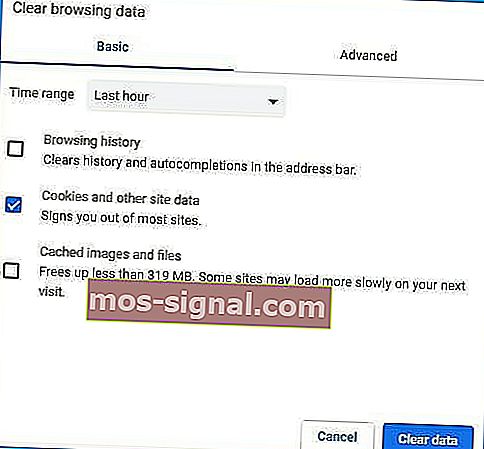
- Tekan tiga titik di sudut kanan atas Google Chrome.
- Pilih Tetapan , dan pergi ke Privasi dan keselamatan .
- Klik pada Hapus Data Penyemakan Imbas.
- Tandai kotak di sebelah Kuki dan data laman web lain, serta gambar dan fail dalam tembolok.
- Pilih Hapus Data.
- Kembali ke Twitch dan cuba memuatkan aliran.
Mengosongkan cache, kuki, dan sejarah anda dapat meningkatkan daya tindak balas penyemak imbas anda. Ia juga dapat menyelesaikan masalah pemuatan tertentu.
Sekiranya anda ingin memastikan bahawa anda membuang fail cache anda dengan baik, dan bukan hanya dari Chrome, kami mengesyorkan anda menggunakan pembersih PC profesional seperti CCleaner .
Program ini sangat mudah digunakan, kerana anda hanya perlu membuatnya mengimbas PC anda, tunggu, dan kemudian pilih data apa yang ingin anda hapuskan.
Alat ini dapat menghasilkan keajaiban pada PC anda, terutamanya ketika membebaskan ruang cakera dan meningkatkan kelajuannya.

CCleaner
Hapuskan semua data cache penyemak imbas yang mungkin menghalang anda menikmati aliran Twitch anda dengan bantuan alat yang menakjubkan ini. Percubaan percuma Lawati laman web2. Dayakan kuki pihak ketiga
- Klik ikon kuki yang mempunyai X merah di bar navigasi, di sebelah ikon Mula.
- Pilih Sentiasa benarkan untuk menetapkan kuki. Masukkan URL Twitch anda.
- Klik Selesai dan mulakan semula penyemak imbas, kemudian periksa sama ada ia memperbaiki ralat.
Beberapa pengguna telah menyekat tetapan kuki untuk laman web tertentu. Masalah ini menyebabkan Google Chrome gagal memuat aliran Twitch.
3. Matikan Pemecut Perkakasan
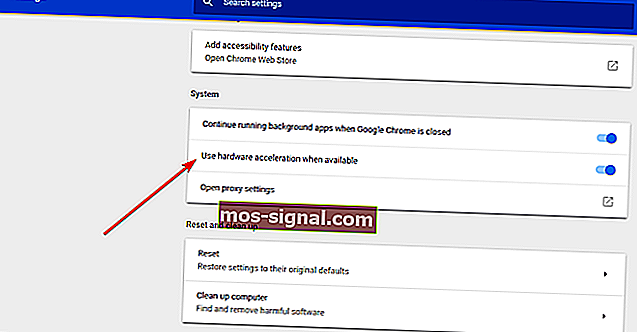
- Klik tiga titik di sudut kanan atas, dan buka Tetapan.
- Pergi ke bahagian bawah tetingkap Tetapan, dan klik Lanjutan.
- Tatal ke bawah untuk mencari bahagian Sistem, dan matikan pilihan Gunakan pecutan perkakasan apabila tersedia .
- Tutup Google Chrome, dan buka kembali untuk melihat apakah ia menyelesaikan masalah.
Hardware Accelerator membolehkan PC anda berfungsi dengan lebih berkesan. Kadang kala, ia dapat menimbulkan beberapa masalah web semasa aktif.
Matikan Percepatan Perkakasan untuk melihat apakah ia mempunyai kesan pada aliran. Sekiranya penyelesaian ini tidak berfungsi, pastikan menghidupkan semula Hardware Accelerator.
4. Cuba mod penyamaran
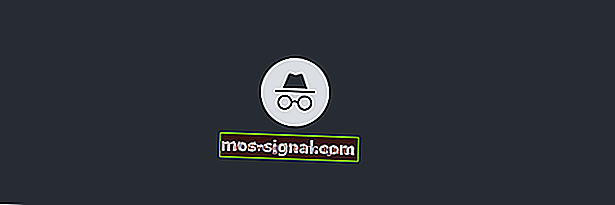
- Tekan tiga titik di sudut kanan atas Google Chrome.
- Klik Tetingkap Penyamaran Baru.
- Buka twitch.tv dalam mod penyamaran dan lihat apakah aliran dapat dimuat.
Beberapa pengguna melaporkan bahawa membuka Twitch dalam mod penyamaran membolehkan aliran mereka dimuat.
5. Tonton aliran melalui Aplikasi Desktop Twitch
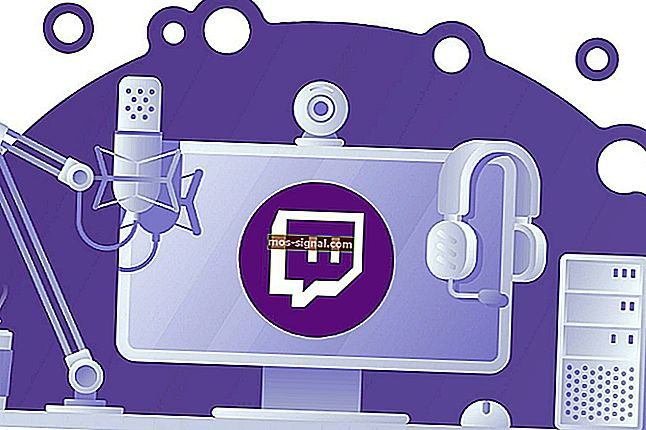
Sekiranya anda tidak dapat membuka aliran Twitch di Google Chrome, jalan terakhir anda ialah cuba memuat turun aplikasi desktop.
Aplikasi Twitch Desktop diketahui mempunyai banyak penambahbaikan berbanding dengan versi web Twitch.
Oleh kerana ia adalah aplikasi yang berdiri sendiri, ia mempunyai daya tindak yang lebih baik dan menawarkan beberapa alat dan ciri tambahan.
⇒ Muat turun Aplikasi Desktop Twitch
Kami berharap panduan ringkas kami mengenai cara memperbaiki ralat Twitch 3000 membantu anda menyelesaikan masalah ini. Sekiranya ia berjaya untuk anda atau anda mempunyai pertanyaan lain, silakan tinggalkan komen di bahagian komen di bawah.
Catatan Editor: Catatan ini mula-mula diterbitkan pada bulan Mei 2019 dan sejak itu dirombak dan diperbaharui pada bulan Julai 2020 untuk kesegaran, ketepatan, dan pemahaman yang lengkap.







